Ruční nabídka
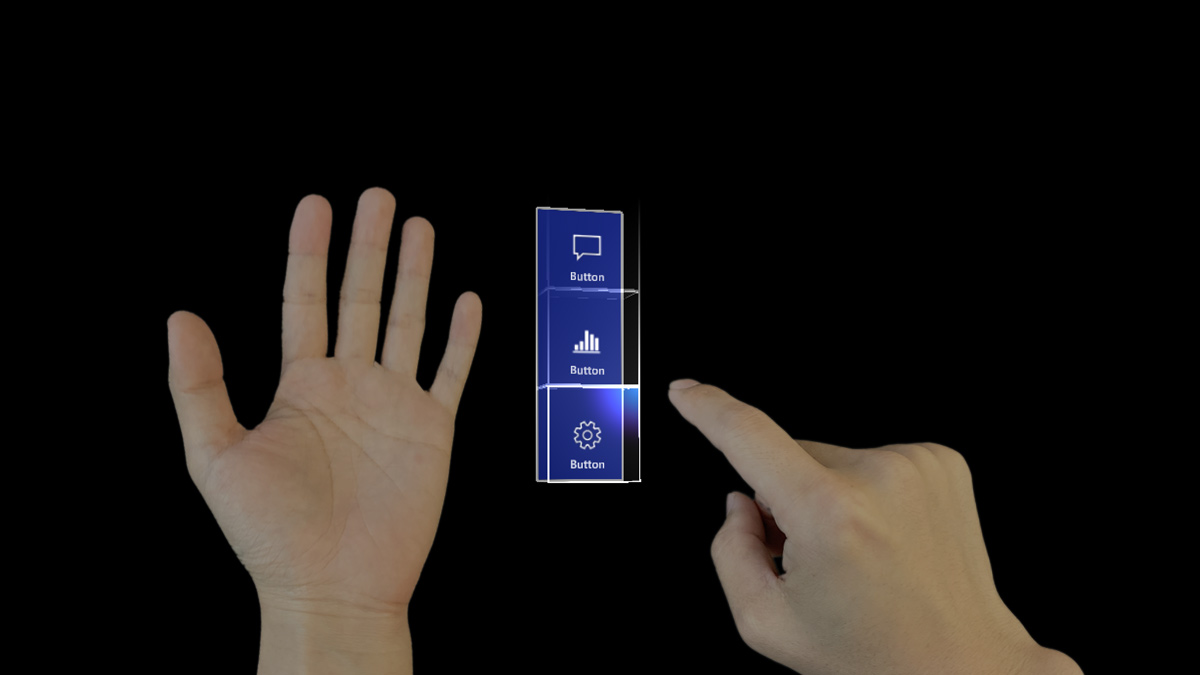
Nabídka rukou je jedním z nej jedinečných uživatelských vzorů v HoloLens 2. Umožňuje rychle vyvolat ručně připojené uživatelské rozhraní. Vzhledem k tomu, že je přístupná kdykoli a dá se snadno zobrazit a skrýt, je skvělá pro rychlé akce.
Naše doporučené osvědčené postupy pro práci s ručními nabídkami najdete v následujícím seznamu. Můžete také najít ukázkovou scénu znázorňující nabídku rukou v MRTK.
Osvědčené postupy
Zachování malého počtu tlačítek
Vzhledem k těsné vzdálenosti mezi ručně uzamčenou nabídkou a očima a tendenci uživatelů se kdykoli zaměřit na relativně malou vizuální oblast (zrakový kužel pozornosti je zhruba 10 stupňů), doporučujeme ponechat počet tlačítek malý. Na základě našeho průzkumu funguje jeden sloupec se třemi tlačítky dobře tím, že veškerý obsah udržuje v zorném poli (FOV), i když uživatel přesune ruce do středu FOV.
Použití nabídky rukou pro rychlou akci
Zvednutí ruky a udržování pozice by mohlo snadno způsobit únavu paže. Pro nabídku, která vyžaduje krátkou interakci, použijte ručně uzamčenou metodu. Pokud je nabídka složitá a vyžaduje delší dobu interakce, zvažte místo toho použití uzamčeného světem nebo uzamčeného těla.
Úhel tlačítka nebo panelu
Menus should the billboard směrem k protějšímu ramenu a středu hlavy: To umožňuje přirozenému pohybu ruky komunikovat s nabídkou s opačnou rukou a vyhnout se jakýmkoliv neohrabaným nebo nepohodlným pozicím rukou při dotyku tlačítek.
Zvažte podporu ovládání jednou rukou nebo bez použití rukou.
Nepředpokládejte, že jsou vždy k dispozici obě ruce uživatele. Zvažte širokou škálu kontextů, pokud není k dispozici jedna nebo obě ruce, a ujistěte se, že váš návrh odpovídá těmto situacím. Pokud chcete podpořit nabídku pro jednu ruku, můžete zkusit převést umístění nabídky z ručně uzamčeného na uzamčené, když se ruka překlopí (přejde dlaní dolů). V případě scénářů s hands-free zvažte použití hlasového příkazu k vyvolání nabídky rukou.
Vyhněte se přidávání tlačítek u zápěstí (systémové tlačítko domů)
Pokud jsou tlačítka nabídky rukou umístěna příliš blízko tlačítka domů, může se při interakci s nabídkou rukou omylem aktivovat.
Hand menu with large and complex UI controls
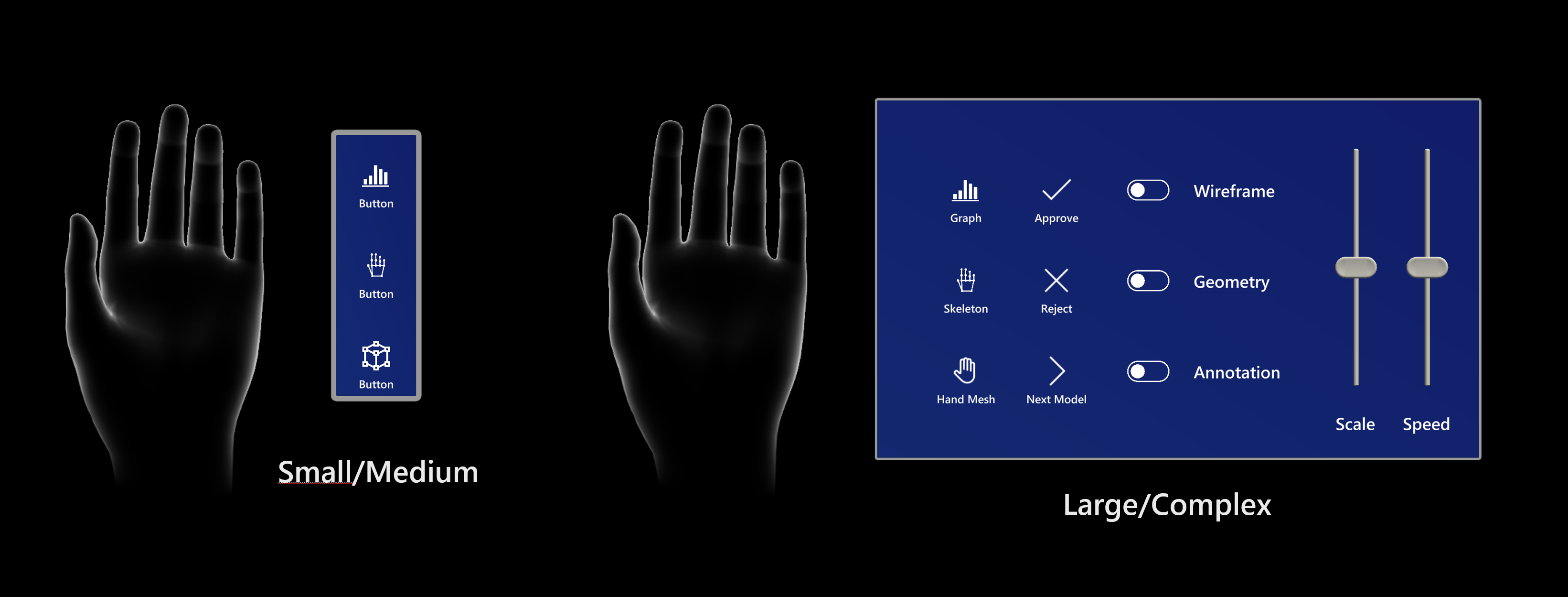 Doporučujeme omezit počet tlačítek nebo ovládacích prvků uživatelského rozhraní v ručně připojených nabídkách. Důvodem je, že rozšířená interakce s velkým počtem prvků uživatelského rozhraní může způsobit únavu ramen. Pokud vaše prostředí vyžaduje velkou nabídku, poskytněte uživateli snadný způsob, jak nabídku uzamknout. Jednou z technik, kterou doporučujeme, je uzamknout svět a pak nabídku, když ruka spadne nebo se odklopí od uživatele. Druhou technikou je umožnit uživateli přímo chytit nabídku druhou rukou. Když uživatel nabídku uvolní, měla by se nabídka uzamknout. Uživatel tak může pohodlně a bez obav pracovat s různými prvky uživatelského rozhraní po delší dobu.
Doporučujeme omezit počet tlačítek nebo ovládacích prvků uživatelského rozhraní v ručně připojených nabídkách. Důvodem je, že rozšířená interakce s velkým počtem prvků uživatelského rozhraní může způsobit únavu ramen. Pokud vaše prostředí vyžaduje velkou nabídku, poskytněte uživateli snadný způsob, jak nabídku uzamknout. Jednou z technik, kterou doporučujeme, je uzamknout svět a pak nabídku, když ruka spadne nebo se odklopí od uživatele. Druhou technikou je umožnit uživateli přímo chytit nabídku druhou rukou. Když uživatel nabídku uvolní, měla by se nabídka uzamknout. Uživatel tak může pohodlně a bez obav pracovat s různými prvky uživatelského rozhraní po delší dobu.
Pokud je nabídka uzamčená světem, nezapomeňte zadat způsob, jak ji přesunout, a zavřete ji, když už ji nepotřebujete. Nastavte nabídku jako pohyblivou tak, že po stranách nebo v horní části nabídky zadáte úchyty. Přidejte tlačítko Zavřít, aby se nabídka zavřela. Povolte, aby se nabídka znovu připevňovala k ruce, když se uživatelská ruka postaví čelem k uživateli. Doporučujeme také vyžadovat, aby se uživatelé dívali na ruku, aby se zabránilo falešným aktivacím (viz níže).
Velká nabídka s problémem s použitelností
Světově zamknutá nabídka na ruce
Ruční uchopte & tažením za účelem uzamčení nabídky
Jak zabránit aktivaci false
Pokud k aktivaci nabídky rukou použijete jen dlaň nahoru, může se náhodně zobrazit, když ji nepotřebujete (falešně pozitivní), protože lidé hýbají rukama úmyslně (pro komunikaci a manipulaci s objekty) i neúmyslně. Pokud chcete omezit počet falešných aktivací, přidejte k události dlaně další krok, který vyvolá nabídku ruky (například zcela otevřené prsty nebo uživatel úmyslně upřený pohled na ruku).
Vyžadovat plochou dlaň
Vyžadováním ploché otevřené ruky můžete zabránit falešné aktivaci, ke které může dojít, když uživatel při komunikaci v rámci prostředí manipuluje s objekty nebo gesty.
Vyžadovat pohled
Tím, že uživatel vyžaduje, aby upřel pohled na ruku (buď pohledem z očí, nebo pohledem hlavou), zabraňuje falešným aktivacím, protože uživatel musí svou pozornost směrovat na ruku jako sekundární aktivační krok (s nastavitelnou prahovou hodnotou vzdálenosti, která umožňuje uživatelské pohodlí).
Osvědčené postupy pro umístění ruční nabídky
V lidské anatomii je ulnar nerv, který běží v blízkosti kosti ulny. Ulna je dlouhá kost nalezená v předloktí, která se táhne od loktu k nejmenšímu prstu.
Níže jsou uvedená dvě doporučená umístění založená na našich průzkumech:
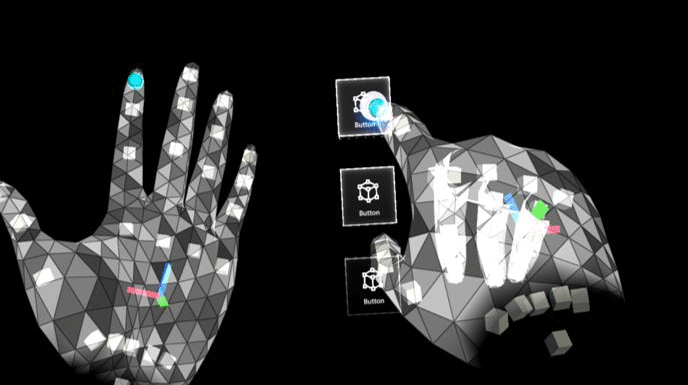
A. Ulnar uvnitř dlaně
Tato pozice je spolehlivá, protože se ruce vzájemně nepřekrývají. To je důležité pro přesnou detekci a sledování rukou.
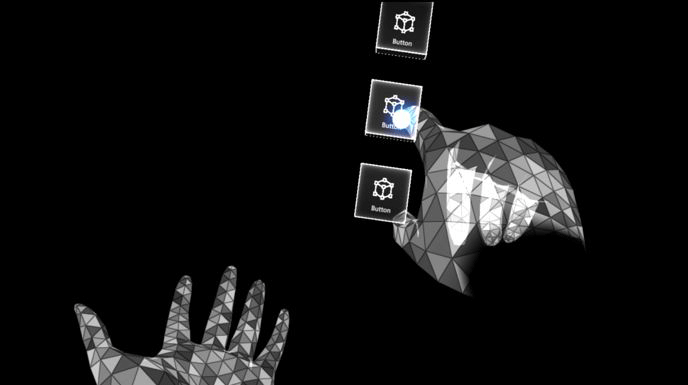
B. Ulnar nad rukou
Toto umístění je pro uživatele pohodlné, protože pro interakci s nabídkou ruky nemusí příliš zvednout ruku. Doporučujeme umístit menu 13 cm nad dlani a zarovnat tlačítka uvnitř ulnarové dlaně.
Přečtěte si další informace o optimální velikosti tlačítka.
Z technických důvodů doporučujeme toto umístění s jednou požadovanou implementací: vývojář bude muset nabídku ukotvit, jakmile se opačná ruka uživatele přiblíží interakci s ní. Zabráníte tak chvění při překrývání rukou a umožníte také rychlejší cílení tlačítek.
HoloLens 2 kamery přesně identifikují ruce, když jsou od sebe oddělené. Jakékoli překrývající se ruce můžou způsobit, že se nabídky rukou přesunou od umístění ukotvení.
Pozice nabídek, které se nedoporučují
Provedli jsme uživatelský výzkum s různými rozloženími nabídek a umístěními, následující umístění nabídek se nedoporučují. Níže najdete nevýhody každé studie:
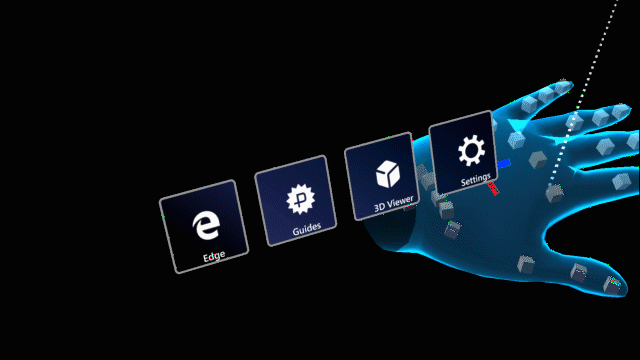
Nad ramenem
1 – Obtížné udržovat dobré sledování rukou
2 – Způsobuje únavu uživatele kvůli nepřirozené poloze.

Nad prsty
1 - Únava rukou kvůli dlouhému podržení ruky
2. Problémy se sledováním rukou na ukazováčku a prostředních prstech

Nad středovou dlaní
1 – Problémy se sledováním rukou kvůli překrývajícím se rukách
2 - Únava rukou kvůli tomu, že se držíte za ruce po dlouhou dobu pracovat s nabídkami
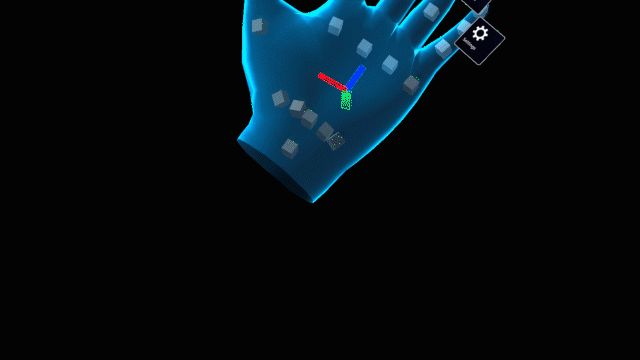
1. Problémy se sledováním rukou
2 - Únava rukou z držení ruky nad normálním postojem
3 – Problémy s náhodným stisknutím tlačítek jinými prsty z důvodu omezeného místa mezi prsty

Zadní strana paže
1 – Může omylem aktivovat tlačítko domů
2 - Není to přirozená nebo pohodlná poloha
Hand menu in MRTK (Mixed Reality Toolkit) for Unity
MRTK poskytuje skripty a ukázkové scény pro nabídku rukou. Skript řešitele HandConstraintPalmUp umožňuje připojit všechny objekty k rukách s různými konfigurovatelnými možnostmi. Příklady ruční nabídky MRTK zahrnují užitečné možnosti, jako je požadavek ploché dlaně a pohledu, aby se zabránilo falešné aktivaci.
Příklady ruční nabídky můžete vyzkoušet v HoloLens 2 s aplikací CENTRA PŘÍKLADY MRTK.